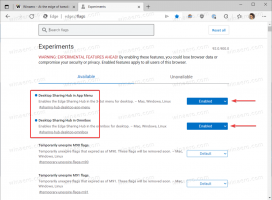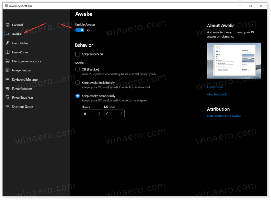امسح البيانات والمعلومات الشخصية من Cortana
الخروج من Cortana على جهازك يوقف جمع بيانات Cortana واستخدامها على هذا الجهاز ويمسح الاهتمامات والبيانات الموجودة على هذا الجهاز ، لكن تسجيل الخروج لن يمسح البيانات المحفوظة بالفعل في Notebook. في هذه المقالة ، سنرى كيفية حذف البيانات المجمعة من Cortana في نظام التشغيل Windows 10.
Cortana هو مساعد افتراضي مضمن مع Windows 10. يظهر Cortana كمربع بحث أو رمز على شريط المهام ويأتي مصحوبًا بتكامل وثيق مع ميزة البحث في نظام التشغيل Windows 10.
يمكن أن تكون Cortana مفيدة للغاية. على سبيل المثال ، يمكنك أن تطلب من Cortana البحث عن معلومات أو حتى إيقاف تشغيل نظام التشغيل باستخدام كلامك. أيضًا ، يمكنك استخدام Cortana لـ حسابات بسيطة. يعمل عملاق برامج Redmond على تحسين Cortana باستمرار وإضافة المزيد والمزيد من الميزات المفيدة إليه.
بالنسبة لإصدارات Windows 10 القادمة ، تم التخطيط لواجهة مستخدم جديدة عائمة Cortana مع ملف تصميم جزء شريط المهام الجديد. نسخة اختبارية من شريط البحث العائم يمكن تمكينها في Windows 10 build 17046 Insider Preview.
تعمل Cortana بشكل أفضل عندما تقوم بتسجيل الدخول باستخدام ملف حساب Microsoft
. لتزويدك بتجارب مخصصة ، تجمع Cortana بيانات معينة مثل استعلامات البحث وأحداث التقويم وجهات الاتصال والموقع. إلى جانب أجهزة Windows ، يمكن تثبيت Cortana على Android و iOS.لمسح البيانات والمعلومات الشخصية من Cortana، قم بما يلي.
- تسجيل الخروج من Cortana.
- مفتوح الان إعدادات.
- انتقل إلى الخصوصية -> الكلام والكتابة بالحبر والكتابة.
- على اليمين ، انقر فوق الزر قم بإيقاف تشغيل خدمات الكلام واقتراحات الكتابة.
- في مربع الحوار التالي ، قم بتأكيد العملية: انقر فوق الزر يطفىء.
الآن ، تحتاج إلى مسح بياناتك الشخصية التي تخزنها Cortana في السحابة. هنا هو كيف.
امسح بياناتك الشخصية التي يخزنها Cortana في السحابة
- افتح ال إعدادات تطبيق.
- انتقل إلى Cortana - الأذونات والتاريخ.
- اضغط على الرابط غيّر ما تعرفه Cortana عني في السحابة على اليمين.
- انقر فوق الزر مسح أدناه امسح بياناتك في أسفل الصفحة في قائمة Cortana المنبثقة.
- الآن ، انقر فوق الزر مسح ضمن Cortana - الأذونات والتاريخ -> السجل - سجل جهازي.
هذا كل شيء.